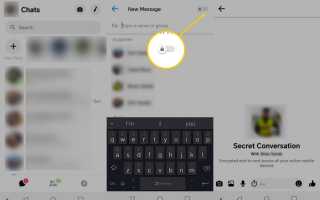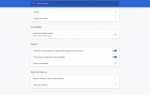Содержание
Многие люди не задумываются над тем, чтобы войти в бесплатный Wi-Fi в своем любимом кафе или использовать беспроводную сеть в отеле во время путешествия, но открытые беспроводные сети являются мишенью для хакеров и воров. Перед подключением к точке доступа Wi-Fi защитите свою личную и деловую информацию и свои мобильные устройства с помощью этих рекомендаций по безопасности.
Не разрешать автоматическое подключение к неприоритетным сетям
На вашем устройстве отключите настройку автоматического подключения к не предпочтительным сетям. Если этот параметр включен, ваш компьютер или мобильное устройство автоматически подключается к любой доступной сети, включая мошеннические или поддельные сети Wi-Fi, предназначенные для привлечения ничего не подозревающих жертв данных. Он делает это, не уведомляя вас и не спрашивая разрешения.
Включить или установить брандмауэр
Брандмауэр — это первая линия защиты вашего компьютера (или сети, когда брандмауэр установлен как аппаратное устройство). Межсетевые экраны предназначены для предотвращения несанкционированного доступа. Брандмауэры проверяют входящие и исходящие запросы на доступ, чтобы убедиться, что они законны и одобрены.
В операционных системах Windows и macOS есть встроенные брандмауэры, которые должны быть включены, особенно перед подключением к общедоступной точке доступа Wi-Fi. Вы также можете установить стороннее программное обеспечение брандмауэра, если вам нужен больший контроль над настройками и правилами брандмауэра.
Выключить общий доступ к файлам
При использовании частной сети безопасно включить общий доступ к файлам или хранить файлы в общих документах или общей папке. Перед подключением к общедоступной точке доступа Wi-Fi отключите общий доступ к файлам и принтерам, чтобы другие пользователи не имели доступа к вашим общим файлам.
Вход только на защищенные сайты
Не используйте общедоступную открытую точку доступа Wi-Fi для всего, что связано с деньгами (например, онлайн-банкинг и покупки) или в тех случаях, когда хранимая и передаваемая информация является конфиденциальной. Если вам нужно войти на какие-либо сайты, включая электронную почту, убедитесь, что ваш сеанс просмотра зашифрован и защищен. В адресной строке должен отображаться URL-адрес, начинающийся с HTTPS (зашифрованный), а не с HTTP (не зашифрованный). Вы также можете увидеть замок в адресной строке, который означает, что сайт безопасен.
Большинство программ обмена мгновенными сообщениями зашифрованы с оговорками. Например, сообщения Google Hangouts и Apple iMessage шифруются между вашим устройством и их серверами, хотя эти компании имеют доступ к сообщениям на своих серверах.
Чтобы включить сквозное шифрование Facebook Messenger, переместите секрет ползунок в правом верхнем углу окна композиции справа.
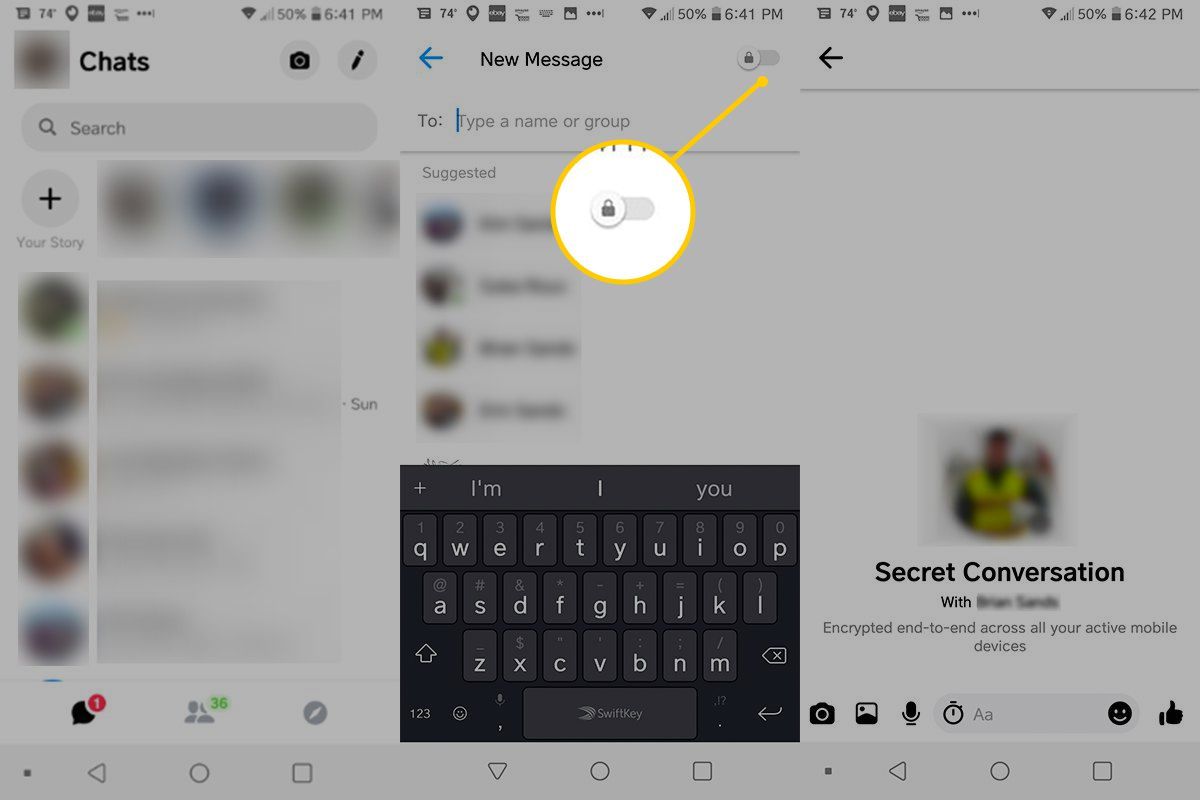
Используйте виртуальную частную сеть
Виртуальная частная сеть (VPN) создает защищенный туннель через общедоступную сеть. Если ваша компания предоставляет VPN-доступ, используйте VPN-подключение для доступа к корпоративным ресурсам и создания сеансов безопасного просмотра.
Решения удаленного доступа, такие как LogMeIn, также создают безопасный туннель для второго домашнего компьютера, с которого вы можете получить доступ к файлам или выполнять другие вычисления. Или воспользуйтесь бесплатным персональным VPN-сервисом, таким как Hotspot Shield, который разработан специально для защиты незащищенной сети.
Остерегайтесь физических угроз
Риски использования публичной точки доступа Wi-Fi не ограничиваются поддельными сетями, перехватом данных и взломом. Нарушение безопасности может быть таким же простым, как если бы кто-то оглянулся через плечо, чтобы увидеть, какие сайты вы посещаете и что вы печатаете.
Занятые общественные места, такие как аэропорты и кафе, являются основными зонами риска кражи ноутбуков. Это делает важными меры физической безопасности, такие как защитные кабели ноутбука и экраны конфиденциальности.
Защита конфиденциальности — это не то же самое, что защита. Многие приложения маскируют адрес вашего компьютера и скрывают ваши действия в Интернете. Эти решения только защищают вашу конфиденциальность, они не шифруют данные и не защищают ваш компьютер от вредоносных угроз. Если вы используете анонимайзер, чтобы скрыть свою активность в Интернете, примите меры предосторожности при доступе к открытым незащищенным сетям.